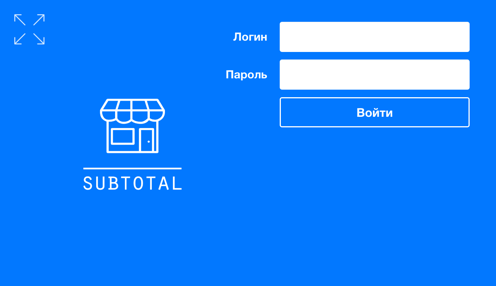Как только вы заходите в кассу (см. п. 1) вы открываете смену на свое имя. Если в данный момент кто-то уже работает на кассе или кто-то забыл закрыть свою смену на точке, то вы получите соответсвующее сообщение:
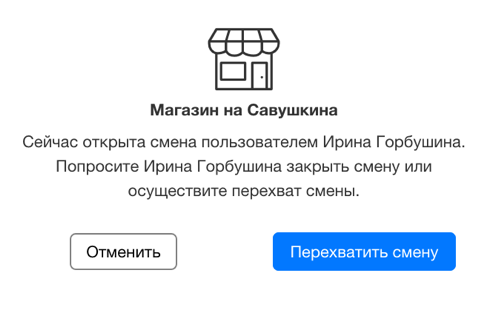
Вы можете перехватить смену, то есть будет закрыта смена Ирины Горбушиной (см. пример выше на экране) и смена откроется на вас. Чтобы просмотреть отчет по смене зайдите в меню (картинка магазина в левом нижнем углу), раздел «Смена».
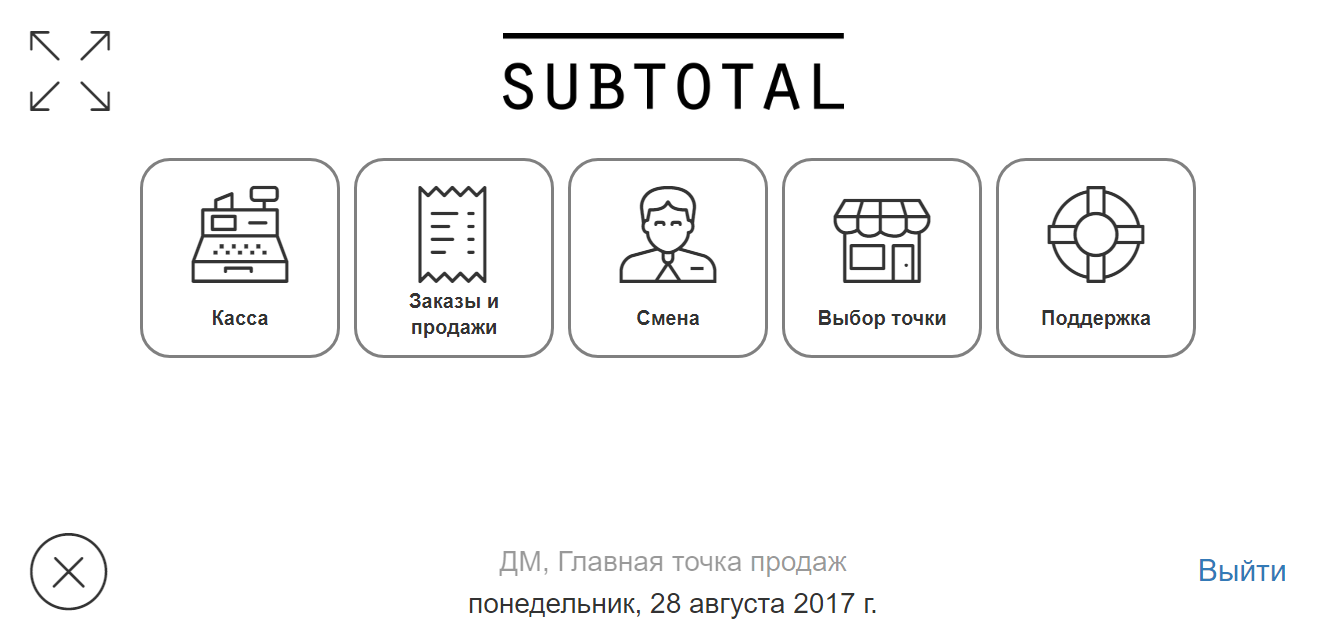
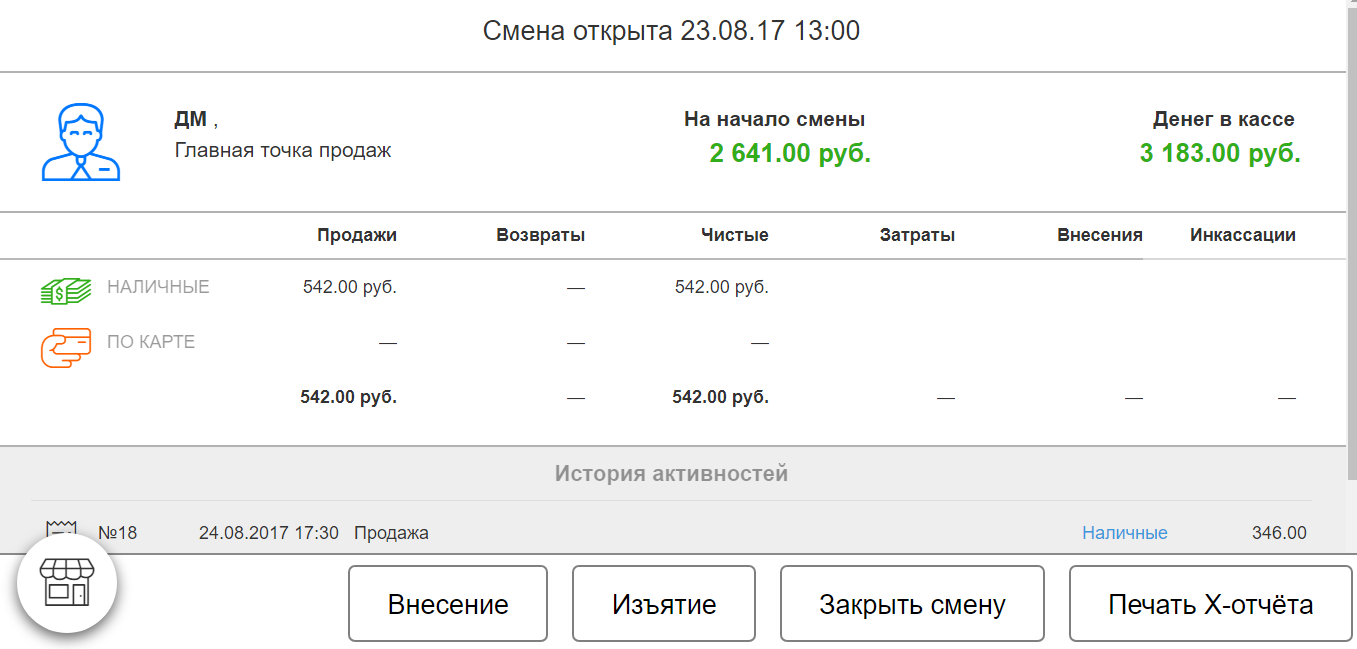
В отчете по смене вы можете видеть полную статистику по продажам за вашу смену, общую сумму в кассе. Вы можете внести деньги в кассу (например на размен в начале дня), для этого нажмите кнопку «Внесение» внизу страницы.
Введите сумму, которую хотите внести в кассу и если необходимо комментарий:
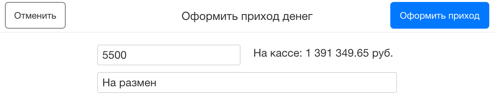
Нажмите «оформить приход», все приход денег зафиксировался
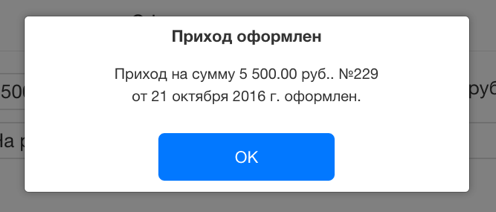
И записался в вашу активность по кассе в отчете по смене:

Вы также можете изъять деньги из кассы (например на хозяйственные расходы магазина), чтобы зафиксировать это нажмите внизу на кнопку «Изъятие».
Появится специальное окно:
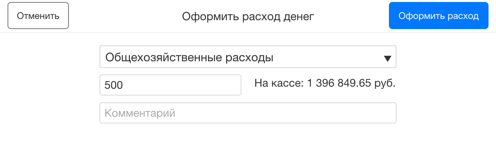
Где укажите категорию расхода и сумму, которую хотите израсходовать. Нажмите кнопку «Оформить расход», все расход зафиксирован:
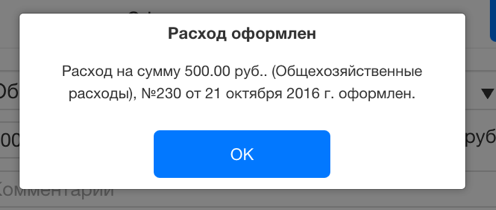

Чтобы закрыть смену нажмите кнопку «Закрыть смену» в правом нижнем углу. Появится предупреждающее письмо.

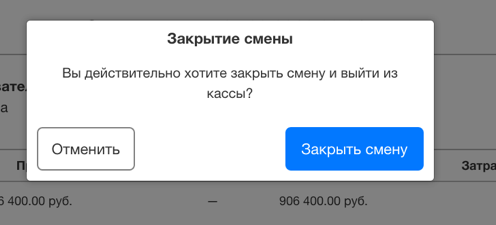
После нажатия на кнопку ”Закрыть смену”, вам будет предложено напечатать Z-отчет.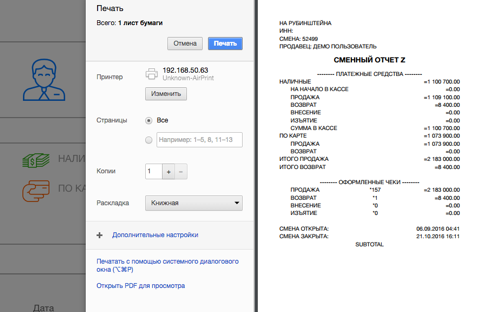
Вы выйдите из кассы: